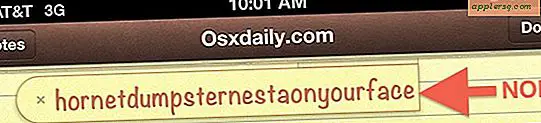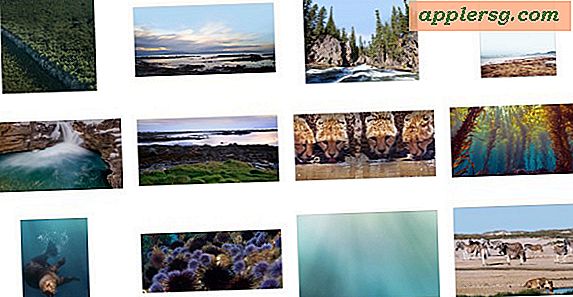รหัสผ่านป้องกันเครื่อง Mac ของคุณ
 มีขั้นตอนหลายขั้นตอนในการป้องกันด้วยรหัสผ่านของ Mac เราจะอธิบายข้อมูลสำคัญเพื่อให้ผู้อื่นเปิดเครื่อง Mac ของคุณปลุกจากสกรีนเซฟเวอร์หรือตื่นจากโหมดสลีปพวกเขาจะต้องป้อนรหัสผ่านเพื่อใช้ คอมพิวเตอร์.
มีขั้นตอนหลายขั้นตอนในการป้องกันด้วยรหัสผ่านของ Mac เราจะอธิบายข้อมูลสำคัญเพื่อให้ผู้อื่นเปิดเครื่อง Mac ของคุณปลุกจากสกรีนเซฟเวอร์หรือตื่นจากโหมดสลีปพวกเขาจะต้องป้อนรหัสผ่านเพื่อใช้ คอมพิวเตอร์.
รหัสผ่านป้องกันการบูตระบบ
นี้จะต้องใช้รหัสผ่านในการบูตระบบก่อนที่ทุกคนสามารถใช้ Mac
- เปิด "การตั้งค่าระบบ"
- คลิกที่ "บัญชี"
- คลิกที่ "ตัวเลือกการล็อกอิน" ที่มุมซ้ายของหน้าต่างบัญชี
- คุณอาจต้องป้อนรหัสผ่านของผู้ดูแลระบบเพื่อทำการเปลี่ยนแปลงที่นี่ในกรณีนี้ให้คลิกที่ไอคอนล็อกที่มุมล่างซ้าย
- ภายใต้ตัวเลือกการล็อกอินให้ตั้งค่า "เข้าสู่ระบบอัตโนมัติ" เป็น "ปิด"
- มาตรการรักษาความปลอดภัยตัวเลือก: ตั้งค่า "แสดงหน้าต่างการเข้าสู่ระบบเป็น" เป็น "ชื่อและรหัสผ่าน" - จะต้องมีคนป้อนชื่อและรหัสผ่านลงในช่องว่างโดยไม่ให้คำแนะนำสำหรับชื่อผู้ใช้
- คลิกไอคอนล็อกอีกครั้งเพื่อป้องกันไม่ให้มีการเปลี่ยนแปลงเพิ่มเติม

เดี๋ยวนี้รองเท้า Mac ของคุณทุกครั้งหน้าจอเข้าสู่ระบบของผู้ใช้จะปรากฏขึ้นก่อนที่ทุกคนจะสามารถเข้าถึงเดสก์ท็อปหรือไฟล์ของคุณได้ หากคุณเข้าสู่ขั้นตอนการปรับแต่งหน้าจอการเข้าสู่ระบบนี้สามารถปรับแต่งได้ง่ายโดยมีพื้นหลังข้อความและโลโก้ที่เป็นเอกลักษณ์
ตอนนี้รหัสผ่านนี้จะช่วยปกป้องเครื่อง Mac ของคุณขณะเริ่มระบบ แต่ให้รหัสผ่านป้องกัน Mac ของคุณเมื่อตื่นจากการนอนหลับและตื่นจากสกรีนเซฟเวอร์
รหัสผ่านปกป้องหน้าจอ Mac และเมื่อตื่นจากการนอนหลับ
ก่อนหน้านี้เราได้อธิบายถึงเคล็ดลับนี้เมื่อคุณแสดงวิธีล็อกหน้าจอ Mac โดยใช้แป้นพิมพ์ลัดดังนั้นคุณอาจเปิดใช้งานคุณลักษณะนี้แล้ว:
- เปิดการกำหนดลักษณะระบบ
- คลิกที่ "ความปลอดภัย"
- ภายใต้แท็บ "ทั่วไป" เลือกช่องทำเครื่องหมายถัดจาก "ต้องการรหัสผ่านหลังจากการนอนหลับหรือโปรแกรมรักษาหน้าจอเริ่มขึ้น"
- มาตรการรักษาความปลอดภัยตัวเลือก: ตั้งค่านี้เพื่อกำหนดรหัสผ่านทันทีหรือกำหนดระยะเวลาที่คุณพอใจ
- ออกจากการกำหนดลักษณะระบบ

ตอนนี้ทุกเมื่อที่ Mac เปิดใช้งานสกรีนเซฟเวอร์หรือถูกใส่เข้าสู่โหมดสลีปคุณจะต้องป้อนรหัสผ่านเพื่อเข้าถึงอีกครั้ง นอกจากนี้คุณยังสามารถใช้การกดแป้น Shift + Control + Eject เพื่อเปิดใช้งานหน้าจอล็อกรหัสผ่านได้ทันที
หากคุณลืมรหัสผ่าน Macs คุณสามารถเรียนรู้วิธีรีเซ็ตรหัสผ่านโดยใช้มาตรการต่างๆ